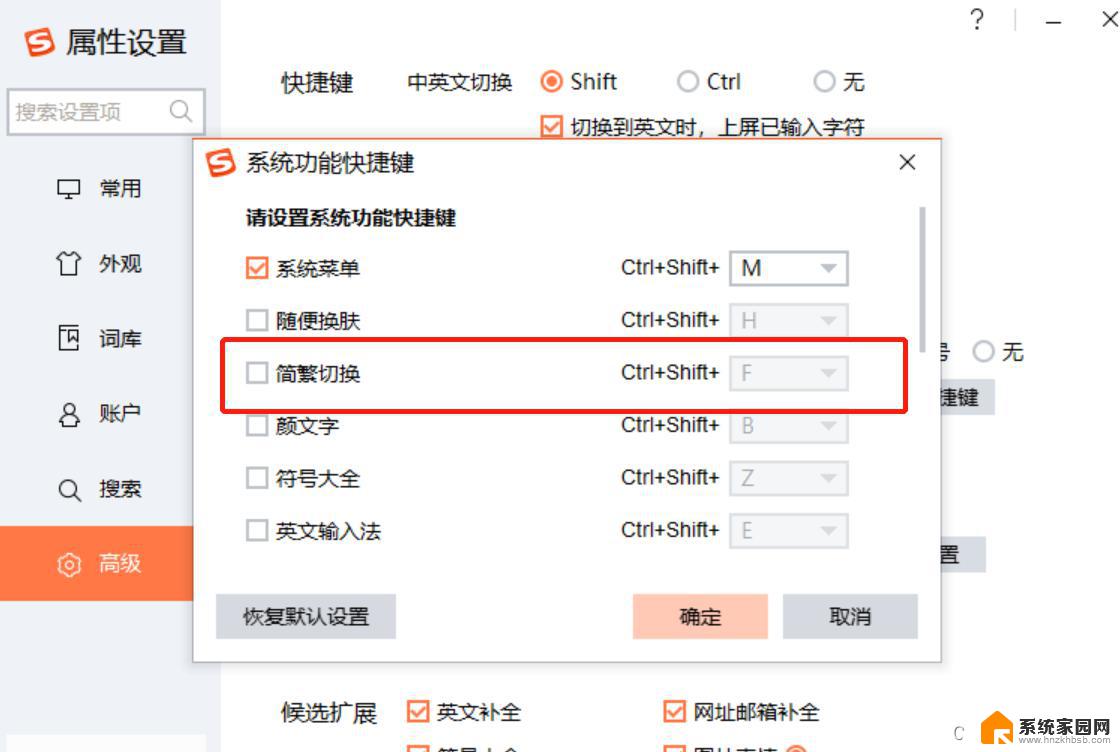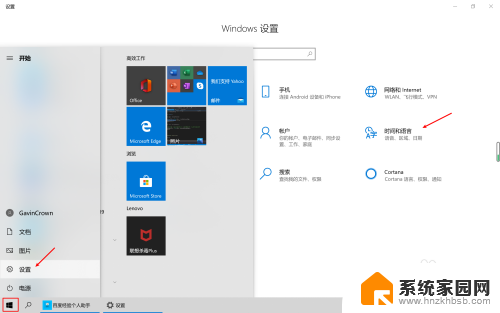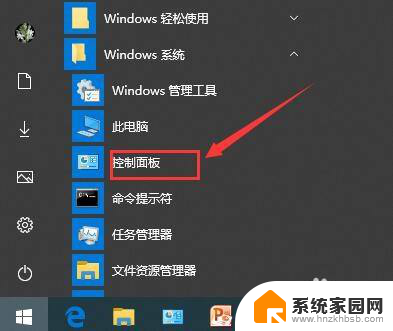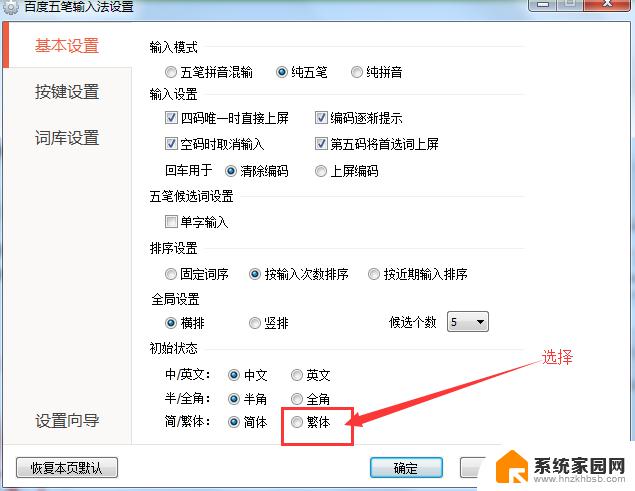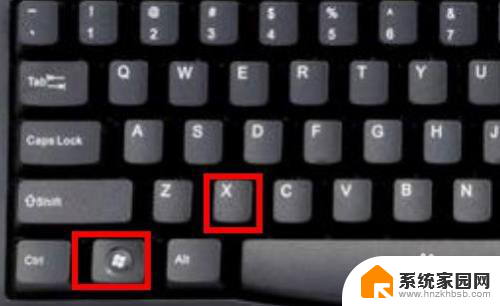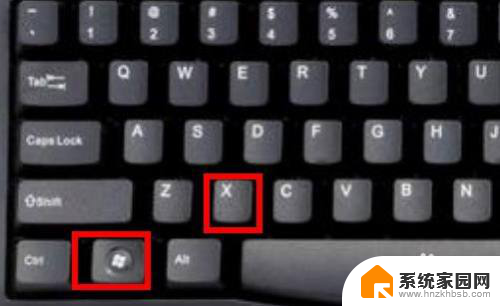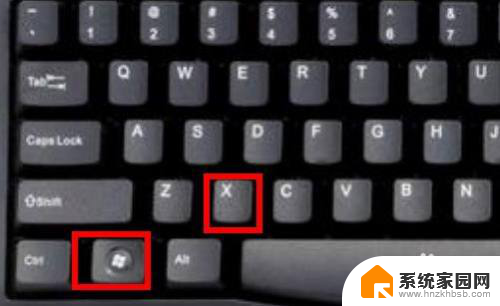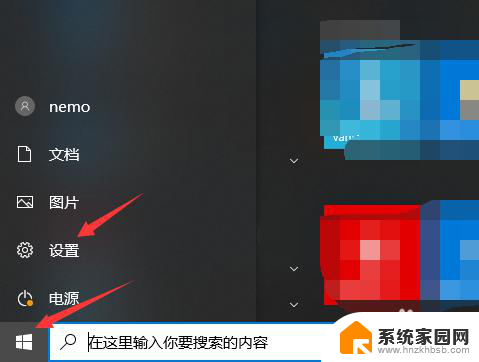win10繁体字怎么切换成简体的 Windows10怎么设置繁体字转换为简体
更新时间:2024-05-21 13:43:28作者:xiaoliu
在使用Windows10操作系统时,有时候我们会遇到一些繁体字的显示问题,但是不用担心,Windows10提供了简单的设置来将繁体字转换为简体。通过设置中的语言选项,我们可以轻松地切换繁体字显示为简体字,让我们的阅读体验更加顺畅。接下来让我们一起来了解如何在Windows10中设置繁体字转换为简体的步骤。
具体方法:
1.首先大家看,电脑无论怎么样,输入法输入地都是繁体字。不停地切换输入法也是一样地。
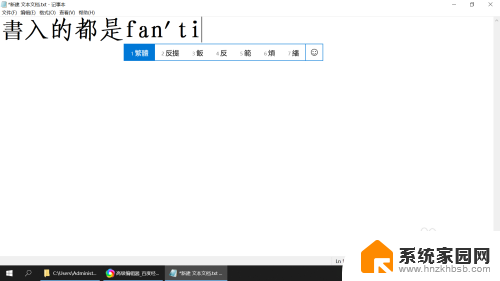
2.我们只需要,右击语言栏,选择【设置命令】,会打开语言栏设置窗口。
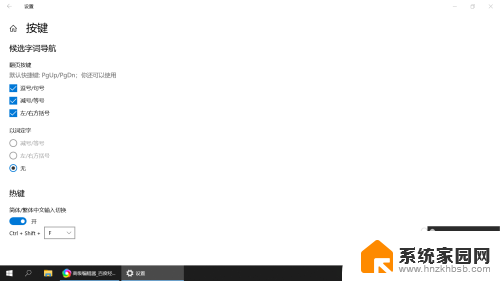
3.在语言栏设置窗口,务必把这个快捷键关闭掉。
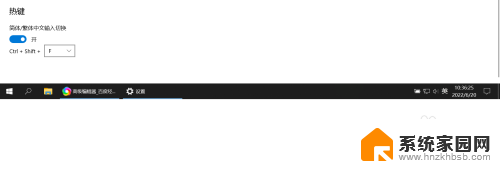
4.然后,最关键的一步。点击这个下拉菜单,选择中文简体,这样就完成了更改。
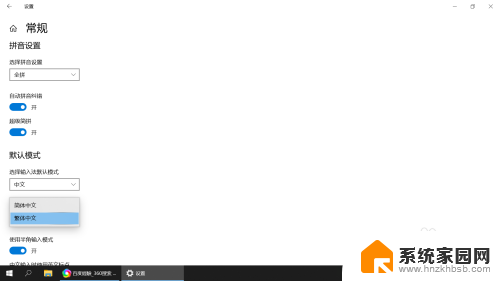
以上就是如何将Windows 10繁体字切换成简体字的全部内容,如果你遇到这种情况,不妨尝试以上方法来解决,希望这对大家有所帮助。